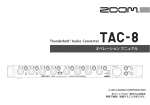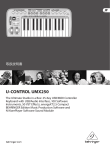Download 取扱説明書 本体操作編
Transcript
MP-350 取扱説明書 本体操作編 日本語 ■ ご使用に先だち、別冊「安全上のご注意」および別冊「取扱説明書 本体操作編」をよくお読みく ださい。 ■ ネットワーク(無線LAN)の使い方は、別冊「取扱説明書 ネットワーク操作編」をご覧ください。 ■ 万一の際に備え、本取扱説明書は大切に保存してください。 ©2012 Copyright ELMO Co., Ltd. All rights reserved. 安全上のご注意 安全にお使いいただくために-必ずお守りください この「安全上のご注意」は、本機を正しくお使いいただき、あなたや他の人々への危害や財 産への損害を未然に防止するために守っていただきたい事項を示しています。 ご使用前によく読んで大切に保管してください。 次の表示と図記号の意味をよく理解してから本文をお読みください。 警告 この表示を無視して、誤った取り扱いをすると、人が死亡または重 傷を負う可能性が想定される内容を示しています。 注意 この表示を無視して、誤った取り扱いをすると、人が傷害を負う可 能性が想定される内容および物的損害のみの発生が想定される 内容を示しています。 図記号の意味 名称:注意 意味:注意(しなければならないこと)を示すもので、具体的な注意内容は近くに文章や 絵で示します。 名称:禁止 意味:禁止(してはいけないこと)を示すもので、具体的な注意内容は近くに文章や絵で 示します。 名称:強制 意味:強制(必ずすること)を示すもので、具体的な注意内容は近くに文章や絵で示しま す。 名称:風呂場・シャワー室での使用禁止 意味:製品を風呂場やシャワー室で使用することで火災・感電などの損害が起こる可能 性を示すもので、図の中に具体的な禁止内容が描かれています。 名称:接触禁止 意味:接触すると感電などの傷害が起こる可能性を示すもので、図の中に具体的な禁 止内容が描かれています。 名称:分解禁止 意味:製品を分解することで感電などの傷害が起こる可能性を示すもので、図の中に 具体的な禁止内容が描かれています。 名称:電源プラグ・ACアダプタをコンセントから抜け 意味:使用者にACアダプタをコンセントから、またはUSBケーブルをパソコンから抜く ように指示するもので、図の中に具体的な指示内容が描かれています。 2 警告 万一、煙が出ている、変なにおいや音がするとき、すぐに機器本体の電源スイッチを 切り、その後必ず電源プラグ・ACアダプタをコンセントから抜く。異常状態のまま使 用すると、火災・感電の原因となります。 煙などが出なくなるのを確認して、販売店に修理をご依頼ください。お客様による修 理は危険ですから絶対におやめください。 万一、機器の内部に水などが入った場合は、まず機器本体の電源スイッチを切り、 電源プラグ・ACアダプタをコンセントから抜いてください。ただちに販売店にご連絡く ださい。 そのまま使用すると火災・感電の原因となります。 万一、異物が機器の内部に入った場合は、まず機器本体の電源スイッチを切り、電 源プラグ・ACアダプタをコンセントから抜いてください。ただちに販売店にご連絡くだ さい。 そのまま使用すると火災・感電の原因となります。(特にお子様のいる環境ではご注 意ください。) 万一、画面が映らないなどの故障の場合には、機器本体の電源スイッチを切り、 電源プラグ・ACアダプタをコンセントから抜いてください。それから販売店に修理をご 依頼ください。そのまま使用すると火災・感電の原因となります。 万一、機器を落とすなどによりキャビネットなどを破損した場合は、機器本体の電源 スイッチを切り、電源プラグ・ACアダプタをコンセントから抜いてください。それから販 売店に修理をご依頼ください。そのまま使用すると火災・感電の原因となります。 この機器の裏ぶた、キャビネット、カバーは外さないでください。 内部には電圧の高い部分があり、感電の原因となります。 内部の点検・整備・修理は、販売店にご依頼ください。 この機器を改造しないでください。 火災・感電の原因となります。 電源プラグ・ACアダプタのコードが傷んだら(芯線の露出、断線など)販売店に交換 をご依頼ください。 そのまま使用すると火災、感電の原因となります。 電源プラグ、ACアダプタは必ず付属品を使用してください。 火災・感電の原因となります。 付属の電源コード・ACアダプタは本機専用です。 他の機器には使用しないでください。 電源プラグの刃や取り付け面にほこりが付着している場合は、機器本体の電源スイ ッチを切り、電源プラグを抜いてから、ほこりを取り除いてください。 電源プラグの絶縁低下により、火災の原因となります。 雷が鳴り出したら本体、接続ケーブル、電源プラグ・ACアダプタなどには触れないで ください。感電の原因となります。 風呂場、シャワー室などの水がかかるおそれのある場所、湿度の高い場所で使用し ないでください。火災・感電の原因となります。 3 警告 ぬれた手で電源プラグ・ACアダプタを抜き差ししないでください。 感電の原因となることがあります。 電源プラグ・ACアダプタの上に重いものを乗せたり、コードを本機の下敷きにしたり しないでください。 コードが傷ついて、火災・感電の原因となります。(コードの上を敷物などで覆うこと により、それに気づかず、重い物を乗せてしまうことがあります。) 電源プラグ・ACアダプタを傷つけたり、加工したり、無理に曲げたり、ねじったり、引 っ張ったり、加熱したりしないでください。 コードが破損して火災・感電の原因となります。 電源コードやACアダプタコードをACアダプタ本体に巻きつけたり、結んだり、小さく 束ねたりしないでくださいでください。 コードが破損して火災・感電の原因となります。 この機器に水が入ったり、ぬらしたりしないでください。 火災・感電の原因となります。雤天、降雪中、海岸、水辺での使用は特にご注意くだ さい。 ぐらついた台の上や傾いた所など、不安定な場所に置かないでください。 落ちたり、倒れたりして、けがの原因となります。 本機の上に花瓶・水の入った容器・薬品などを置かないでください。 こぼれたり、中に入ったりした場合、火災・感電の原因となります。 本機およびACアダプタはカーペットや布団の上に置いて使用しないでください。 内部に熱がこもり、火災の原因となります。 本機およびACアダプタはテーブルクロスや布などをかぶせないでください。 内部に熱がこもり、火災の原因となります。 レンズをのぞかないでください。 ランプの点灯中は強い光が投写されていますので、目を傷めるおそれがあります。 特にお子様のご使用環境ではご注意してください。 レンズに本体カバーを被せたり、レンズ直前に物を置いたままで投写をしないでくだ さい。本体カバーや置いた物が高温となり、破損や火災の原因となります。 吸気口・排気口をふさがない。内部に熱がこもり、火災の原因となります。 次のような場所には設置しないでください。 ・押し入れ・本箱の中など、風通しの悪い狭いところ。 ・じゅうたん・布団・毛布などの上。 ・毛布・カーテン・テーブルクロスのような布をかけない。 壁際に設置する場合は、壁と吸気口・排気口の隙間を開けてください。 投写中および投写終了直後は、排気口付近をさわらないでください。 排気口付近は高温になる場合があり、やけどの原因となります。 天井取り付け(天吊り)などの設置工事は、特別な技術が必要となります。 正しく工事が行われないと、落下によりけがや事故の原因となります。 専門の技術者または販売店にご依頼ください。 4 警告 電池の使い方を誤ると、電池の破裂・液もれにより、火災・けが・製品が腐食する原因 となることがあります。次のことを守り、安全にお使いください。 ・釘を刺したり、ハンマーで叩いたり、踏みつけたりしない。 ・強い衝撃を与えたり、投げつけたりしない。 注意 移動させる場合は、機器本体の電源スイッチを切り、必ず電源プラグ・ACアダプタを コンセントから抜いてください。外部の接続コードを外したことを確認のうえ、行ってく ださい。コードが傷つき、火災・感電の原因となることがあります。 この機器を長時間、ご使用にならない時は、安全のために必ず電源プラグ・ ACアダプタをコンセントから抜いてください。火災の原因となることがあります。 電源プラグ・ACアダプタを抜くときは、コードを引っ張らないでください。 コードが傷つき、火災・感電の原因となることがあります。 必ず、電源プラグ・ACアダプタを持って抜いてください。 電源プラグはコンセントに根元まで確実に差し込んでください。 差し込みが不完全ですと発熱したり、ほこりが付着したりして火災の原因となること があります。また、電源プラグの刃に触れると感電することがあります。 コード類は正しく配置してください。 電源コードやRGBケーブル、HDMIケーブルなどは、足にひっかけると本機の落下 や転倒などによりけがの原因となることがあるため、十分注意して接続、配置してく ださい。 お手入れの際は濡れた布やアルコール、ベンジン、シンナーなどの溶剤を使用しな いでください。水が中に入ったり、ケースが劣化し割れるなどして感電の原因となりま す。 保管にあたっては直射日光のあたる所、暖房器具の近くに放置しないでください。 変色、変形、故障の原因となることがあります。 購入後、定期的な点検や内部の掃除は販売店に相談してください。 機器の内部にほこりがたまったまま、長い間掃除をしないと火災や故障の原因とな ることがあります。 キャスター付きの台に機器を設置する場合にはキャスター止めをしてください。 動いたり、倒れたりしてけがの原因をなることがあります。 湿気やほこりの多い場所に置かないでください。 火災・感電の原因となることがあります。 調理台や加湿器のそばなど、油煙や湯気・水滴が当たるような場所に置かないでく ださい。火災・感電の原因となることがあります。 5 注意 電源プラグ・ACアダプタのコードを熱器具に近づけないでください。 コードの被ふくが溶けて、火災、感電の原因となることがあります。 この機器に乗ったり、重い物を乗せたりしないでください。特に、小さなお子様のいる ご使用環境ではご注意ください。倒れたり、こわれたりしてけがの原因となることがあ ります。 排気口からは温風が吹き出すため、次のものを置かないでください。 ・スプレー缶(熱で缶内の圧力が上がり、爆発の原因となります。) ・金属(高温となり、事故やけがの原因となります。) ・観葉植物やペット ・熱で変形したり、悪影響を受けるもの 電池の使い方を誤ると、電池の破裂・液もれにより、火災・けが・製品が腐食する原因 となることがあります。次のことを守り、安全にお使いください。 ・指定の電池以外は使用しない。 ・電池から液がもれた場合は、もれた液を布などで拭き取り、新しい電池と交換する。 もれた液が手などに付着した場合は、すぐに水で洗い流してください。 ・交換時期がきたら、電池をすぐに取り出す。 ・長期間使用しないときは、電池を取り出す。 ・電池は加熱したり、火や水の中に投げ込まない。 ・極性(+、-)を正しく入れる。 ・電池を廃棄するときは、地域の回収ルールに従ってください。 リモコンから取り外した電池は、小さなお子様の手の届くところに放置しないでくださ い。 小さなお子様が電池を飲み込んだり、のどに詰まらせることがあります。 万一、飲み込んだ場合は、直ちに医師にご相談ください 6 使用上のご注意 ■ 付属の電源コード・AC アダプタは本機専用です。他の機種に使用しないでください。 ■ 電源コードは、販売した国に合わせたものが付属されています。日本国内で販売された製品に 付属の AC アダプタは、必ず AC100V、50Hz または 60Hz でお使いください。 ■ 電源コードや AC アダプタコードを AC アダプタ本体に巻きつけたり、結んだり、小さく束ねたり しないでください。コードが破損して火災・感電の原因となります。 ■ 本機を持ち運ぶ際は、本機の底面を持つようにし、過度の振動や衝撃を加えないようにお取扱 ください。内部の部品が傷み、故障の原因になります。 ■ 投写中に振動や衝撃を加えないようにしてください。また、車両・船舶などの振動や衝撃が加わ る場所では使用しないでください。振動や衝撃が内部の部品をいため、故障の原因となります。 ■ 高圧電線や動力源の近くで使用しないでください。 高圧電線や動力源の近くで使用すると、妨害を受ける場合があります。 ■ 湿気やほこりの多い場所、タバコの煙や油煙、湯気などの当たる所では使用しないででください。 レンズなどの光学部品に汚れが付着して、画質を損なう原因となります。 ■ 温度の高すぎるところや、低すぎるところでは使用しないでください。また、急激な温度変化も避 けてください。 使用上の環境条件は次のとおりです。 温度:5℃~ 35℃ 湿度: 85%以下(結露しないこと) ■ 低温の場所から高温の場所に急に持ち込んだときや、部屋の温度を急に上げたときに本機の レンズなどに結露が生じ、画像がぼやけることがあります。周囲の温度に慣れるに従って結露 が消えて通常の画像が映るまでお待ちください。 ■ レンズに直接手を触れないでください。 レンズ面に指紋や汚れが付くと、画像がぼやけることがあります。 ■ USB メモリーによっては、本機で使用できない場合があります。 ■ USB メモリーに保存されている内容は、バックアップデータを保管してください。本機の故障、修 理などにより保存内容が消えることがあります。 ■ HDMI 機器に接続するときは、次のことをお守りください。 ・HDMI ケーブルは HDMI ロゴの付いた HIGH SPEED ケーブルをご使用ください。 HDMI 規格に準拠していないケーブルは使用できない場合があります。 ・HDMI 端子に外部接続した状態で過度な力を加えると HDMI 端子が傷み、故障の原因となり ます。 ■ 落下・転倒防止のため、次のことをお守りください。 ・安定した台、机、テーブルの上で使用し、決してぐらついた台の上や傾いたところなど、不安 定な場所に置かないでください。 ・使用に際し、AC アダプタのコードや接続ケーブルが引っ張られないよう配置、配線をしてくだ さい。 7 ■ 輝点、黒点について 本機は、多くの画素により構成された表示デバイスを使用しており、なかには正常動作しない画 素が存在する場合があります。投写画面上に輝点、黒点が見られることがありますが、表示デ バイス特有の現象であり、故障ではありません。 ■ 明るさが徐々に変化するパターン画像を投写すると映像がちらつくことがありますが、表示デバ イス特有の現象であり、故障ではありません。 このような画像を本機で投写することは適しておりませんので、ご注意ください。 ■ 映像を投写中に出力機器の解像度を変更したときに、切り替えた瞬間の映像が乱れることがあ ります。これは入力された信号に応じて投写の設定を行っているためであり、故障ではありませ ん。 ■ 寿命部品について ご使用となる環境温度が高い場合や、ほこり、タバコなどの煙が多い環境や、業務用途での長 時間の連続使用でお使いになられるときは、1 年未満の使用でも部品の寿命によって、性能、 品質が劣化する場合があります。有償にて部品交換致しますので、お買い上げの販売店か、最 寄りの弊社支店・営業所までご相談ください。 無線 LAN(WiFi)の使用に関するご注意 ■ 本機は電波法認証済みのワイヤレスモジュールが内蔵されており、2.4GHz 帯域の電波を使 用しています。 次の機器や無線局と同じ周波数帯を使用しています。この近くで使用しないでください。 ・電子レンジ ・ペースメーカー等の産業・科学・医療用機器等 ・工場の製造ライン等で使用されている移動体識別用の構内無線局(免許を要する無線局) ・特定小電力無線局(免許を要しない無線局) 電波の干渉により、通信速度が遅くなったり、通信できなくなる可能性があります。 ■ ご使用になる場所によっては、電波の状況が悪くなったり、通信速度が遅くなったり、通信がで きなることがあります。 特に、鉄筋、金属、コンクリートなどは、電波を通さないため、ご利用の際は、ご注意ください。 ■ 各国の電波法により使用できる周波数帯域が異なりますので、本機を国外で使用することは 出来ません。使用した場合、法律に違反する恐れがあります。 ■ この装置は住宅地、またはその隣接した地域で使用すると、ラジオテレビジョン受信機等に、受 信障害を与えることがあります。 ■ 本書では無線LAN(WiFi)をWiFiと称して記載している箇所があります。 8 目次 安全上のご注意 ........................................................................................................... 2 使用上のご注意 ........................................................................................................... 7 無線 LAN(WiFi)の使用に関するご注意.................................................................... 8 目次 ............................................................................................................................ 9 1 準備....................................................................................................................... 12 箱の中身を確認する ............................................................................................... 12 各部の名称とはたらき............................................................................................. 13 プロジェクタ(本機) .............................................................................................. 13 操作パネル ......................................................................................................... 14 インジケータ一覧 ................................................................................................ 15 接続パネル ......................................................................................................... 16 リモコン............................................................................................................... 17 リモコンの準備 .................................................................................................... 18 リモコンの有効範囲 ............................................................................................. 20 設置する ................................................................................................................ 21 画面サイズと投写距離 ........................................................................................ 21 本体カバーを使用する......................................................................................... 22 カメラ用三脚を使用する....................................................................................... 24 接続する ................................................................................................................ 25 電源(AC アダプタと電源コード) を接続する ......................................................... 25 RGB 端子を使用した接続 -パソコンなど- ............................................................ 26 HDMI 端子を使用した接続 -パソコンやビデオ機器など- ...................................... 27 USB メモリーの接続............................................................................................ 28 無線 LAN 機能を使用した接続 ............................................................................ 29 2 基本の操作 ............................................................................................................ 30 電源を入れる・切る ................................................................................................. 30 電源を入れる ...................................................................................................... 30 電源を切る ......................................................................................................... 31 入力信号を検出する ............................................................................................... 32 現在の入力信号を確認する................................................................................. 32 自動的に検出されるのを待つ .............................................................................. 32 リモコンで入力信号を選択する ............................................................................ 33 本機で入力信号を選択する ................................................................................. 34 ピントを合わせる..................................................................................................... 35 キーストン(台形歪み)を調整する ............................................................................. 36 リモコンでキーストン(台形歪み)を調整する .......................................................... 36 本機でキーストン(台形歪み)を調整する ............................................................... 36 9 音量を調整する ...................................................................................................... 38 音量を上げる ...................................................................................................... 38 音量を下げる ...................................................................................................... 38 音声を消す ............................................................................................................. 39 映像を隠す ............................................................................................................. 39 3 USB ビューワ操作 .................................................................................................. 40 対応ファイル形式/バージョン ................................................................................ 40 USB メニューを表示する ......................................................................................... 40 動画を再生する -動画- .......................................................................................... 43 静止画を再生する -静止画- ................................................................................... 45 Office ファイルを再生する -Office 再生- ................................................................. 47 4 メニュー操作 .......................................................................................................... 49 メニューの表示と基本操作 ...................................................................................... 49 メインメニューを表示する ..................................................................................... 49 メニュー画面を操作する ...................................................................................... 49 メインメニュー ......................................................................................................... 51 入力信号を選択する ............................................................................................... 53 キーストン(台形歪み)を調整する ............................................................................. 55 表示モードを選択する ............................................................................................. 56 ブライトネスを調整する ........................................................................................... 57 コントラストを調整する............................................................................................. 58 音量を調節する ...................................................................................................... 59 音量設定 ............................................................................................................ 59 音声を消す(MUTE) ............................................................................................. 59 言語を設定する ...................................................................................................... 60 詳細設定................................................................................................................ 61 詳細設定を表示する ........................................................................................... 61 各種情報を確認する ........................................................................................... 63 エコモードを設定する .......................................................................................... 63 表示設定メニューを表示する ............................................................................... 64 表示設定をする -水平位置- ............................................................................... 64 表示設定をする -垂直設定- ............................................................................... 65 表示設定をする -周波数- ................................................................................... 65 表示設定をする -トラッキング- ............................................................................ 66 表示設定をする -アスペクト比- ........................................................................... 67 自動電源オフを設定する ..................................................................................... 68 投写モードを設定する ......................................................................................... 69 設置モードを設定する ......................................................................................... 70 出荷設定に戻す .................................................................................................. 71 5 お手入れ................................................................................................................ 72 10 レンズ、キャビネット、リモコンのお手入れ ................................................................ 72 レンズのお手入れ ............................................................................................... 72 キャビネットやリモコンのお手入れ ........................................................................ 72 6 7 8 9 内部の点検・お手入れ ............................................................................................ 73 故障かな?と思ったら ............................................................................................. 74 投写画面のアイコン表示 ......................................................................................... 74 USB メニューエラーメッセージ一覧 .......................................................................... 76 警告インジケータ表示 ............................................................................................. 77 現象と確認 ............................................................................................................. 78 仕様....................................................................................................................... 81 仕様 ....................................................................................................................... 81 本機の仕様 ........................................................................................................ 81 リモコンの仕様 .................................................................................................... 82 付属品................................................................................................................ 82 対応解像度一覧 ..................................................................................................... 83 付録....................................................................................................................... 85 Office ファイルから PDF ファイルへの変換方法 ....................................................... 85 商標について ......................................................................................................... 87 保証とアフターサービス .......................................................................................... 88 11 1 準備 箱の中身を確認する 本製品のパッケージ内容は以下の通りです。お買い上げのパッケージに下記のものが同 梱されていない場合は、販売店までご連絡ください。 プロジェクタ (本機) AC アダプタ 電源コード リモコン *電池セット済 本体カバー 安全上のご注意 保証書 CD-ROM *マジックテープ 2 枚 *クイックスタートガイド 付属 収録 12 各部の名称とはたらき プロジェクタ(本機) 上面/前面 上面/背面 ⑦ ① ② ③ ④ ⑤ ⑥ ⑧ 番号 名 称 はたらき 参照ページ ① 投写レンズ 映像が投写されます。 →P21 ② フォーカスダイヤル 投写画面のピントを合わせます。 →P35 ③ スピーカー 本機の内蔵スピーカーです。 - ④ 操作パネル 本機の操作を行います。 →P14 ⑤ リモコン受光部 リモコン信号を受信します。 →P20 ⑥ 接続パネル 他の機器と接続するための端子部です。 →P16 ⑦ 吸気口 本機内部を冷却するための空気取り入れ口 です。 ⑧ 排気口 本機内部を冷却した空気のはき出し口です。 - 注意 ■ ランプの点灯中、投写レンズからは強い光が投写されていますので、目を傷 める恐れがあります。特にお子様のいるご使用環境ではご注意してください。 ■ 投写中および投写終了直後は、排気口付近を触らないでください。排気口付 近は高温になる場合があり、やけどの原因となります。 ■ 排気口からは温風が吹き出すため、熱によって影響があるものを置かないで ください。 13 操作パネル ① ② ③ ⑧ ④ ⑥ ⑦ ⑤ ⑩ ⑨ 番号 マーク 名 称 ① 電源インジケータ ② 無線 LAN インジケータ ③ 警告インジケータ はたらき 本機の電源が入っているとき、緑色 の LED が点灯します。 参照ページ →P15 WiFi 利用時および利用可能時に青 色の LED が点灯し、準備時に点滅し →P15 ます。 本機に異常が発生している場合、赤 色の LED が点灯/点滅します。 →P15,77 上 ボタン 選択項目を上に移動します。 入力信号待機画面または映像投写 →P34 のときに、入力信号選択メニューが表 示されます。 ⑤ 下 ボタン 選択項目を下に移動します。 入力信号待機画面または映像投写 →P36 のときに、キーストン調整画面が表示 されます。 ⑥ 左 ボタン 選択項目を左に移動します。 - ⑦ 右 ボタン 選択項目を右に移動します。 - ⑧ 決定 ボタン 選択項目を決定します。 - ④ 14 番号 マーク ⑨ ⑩ MENU 名 称 はたらき 参照ページ 電源ボタン 本機の電源を入/切します。 →P30,31 メニューボタン メニューの表示/消去をします。 メニュー操作のときは、選択項目を決 →P49 定せず一つ前のメニューに戻します。 インジケータ一覧 本機の上部にある 3 つのインジケータの色や点灯/点滅や点滅速度で動作状態を表しま す。 <操作パネル上部> 電源インジケータ 無線 LAN インジケータ 警告インジケータ 警告インジケータが点灯/点滅している場合は何らかの異常が発生している場合です。 警告インジケータ表示→P77 の対応方法をご覧ください。 電源インジケータ (緑) 点灯 消灯 無線 LAN インジケータ 点灯 消灯 点滅 警告インジケータ (赤) 点灯 消灯 点滅 *0.25 秒間隔 点滅 *1 秒間隔 本機の電源が入っています。 本機の電源が入っていません。 (青) WiFi アクセスが可能です。 WiFi が OFF の状態です。 WiFi アクセスが準備の状態です。 参照ページ →P30 →P31 →P30 →P30 →P30 内部温度の異常が発生した状態です。 正常な状態です。 →P77 →P77 内部のファンに異常が発生した状態です。 →P77 内部の温度上昇または LED の光量が低下状 →P77 態です。 15 接続パネル ① 番号 ② ③ 名 称 ④ ⑤ はたらき 参照ページ ① RGB IN アナログ RGB 信号の入力端子です。 RGB 出力端子と接続します。 →P26 ② HDMI HDMI 信号の入力端子です。 HDMI 出力端子と接続します。 →P27 ③ USB USB メモリーを接続します。 メモリーに保存されたファイルを表示・再生 →P28 します。 ④ DC IN 12V AC アダプタの差込み口です。 付属の AC アダプタを接続します。 盗難防止用鍵穴です。 盗難防止用のセキュリティケーブルを接続 します。 ⑤ →P25 - 注意 ■ HDMI ケーブルは HDMI ロゴの付いた HIGH SPEED ケーブルをご使用く ださい。HDMI 規格に準拠していないケーブルは使用できない場合がありま す。 ■ HDMI 端子に外部接続した状態で過度な力を加えると HDMI 端子が傷み、 故障の原因となります。 16 リモコン ① ③ ⑤ ② ⑦ ⑥ ⑧ ④ ⑩ ⑨ ⑪ ⑬ ⑫ ⑭ 番号 マーク 名 称 電源ボタン ① はたらき 本機の電源を入/切します。 参照ページ →P30,31 メニューの表示/消去をします。 メニューボタン メニュー操作のときは、選択項目を決 →P49 定せず一つ前のメニューに戻します。 ③ 上ボタン 選択項目を上に移動します。 - ④ 下ボタン 選択項目を下に移動します。 - ⑤ 左ボタン 選択項目を左に移動します。 - ⑥ 右ボタン 選択項目を右に移動します。 - ⑦ 決定ボタン 選択項目を決定します。 - ⑧ ブランクスクリーン 投写映像を一時的に隠すブランクスク →P39 ボタン リーンを表示/キャンセルします。 ⑨ 入力切換ボタン 入力信号選択メニューを表示/消去し →P33 ます。 ⑩ キーストン +ボタン 投写角度を大きくします。 →P36 ⑪ キーストン -ボタン 投写角度を小さくします。 →P36 ② MENU 17 番号 ⑫ ⑬ ⑭ マーク + - 名 称 音量+ボタン はたらき 参照ページ 内蔵スピーカーの音量を 大きくしま す。 →P38 音量-ボタン 内蔵スピーカーの音量を 小さ くしま →P38 す。 ミュートボタン 音声を一時的に消します。 →P39 リモコンの準備 ご購入時 1. リモコンには電池と電池の消耗を防ぐための絶縁シートが入っております。 ご使用の前には矢印の方向に絶縁シートを引き抜いてください。 絶縁シート 電池の入れ替え方 1. 電池ケースを引き出します。 2. 古いコイン形電池を外し、新しいコイン形電池の +面を上にして電池ケースに入れます。 3. 電池ケースをリモコンに入れます。 リモコン本体 (裏面) 電池ケース コイン形電池 ■ 付属のリモコンで使用する電池は、型名『CR2016』のコイン形電池をお買い 求めください。 18 注意 ■ 電池の使い方を誤ると、電池の破裂・液もれにより、火災・けが・製品が腐食 する原因となることがあります。次のことを守り、安全にお使いください。 ・ 指定の電池以外は使用しない。 ・ 電池から液がもれた場合は、もれた液を布などで拭き取り、新しい電池と 交換する。もれた液が手などに付着した場合は、すぐに水で洗い流す。 ・ 交換時期がきたら、電池をすぐに取り出す。 ・ 長時間使用しないときは、電池を取り出す。 ・ 電池は加熱したり、火や水の中に投げ込んだりしない。 ・ 極性(+、-)を正しく入れる。 ・ 電池を廃棄するときは、地域の回収ルールに従う。 ■ リモコンから取り外した電池は、小さなお子様の手の届くところに放置しない でください。 小さなお子様が電池を飲み込んだり、のどに詰まらせたりすることがありま す。 19 リモコンの有効範囲 リモコン送信部を本機背面の受光部に向けて操作してください。 次の有効範囲を目安にご使用ください。 有効範囲 42° 6m 38° ■ リモコンとリモコン受光部との間に障害物を置かないでください。リモコンは赤 外線で信号を送っており、リモコンとリモコン受光部の間に障害物があると信 号が届かなくなります。 ■ 直射日光などの強い光や至近距離からのインバータ蛍光灯の光がリモコン 受光部に当たると、リモコン操作が正常にはたらかない場合があります。光 源を本機から遠ざけてください。 20 設置する 画面サイズと投写距離 画面サイズは本機のレンズからスクリーンまでの距離によって決まります。 スクリーンは本機から 48cm (スクリーンサイズ:25 型) ~ 133cm (スクリーンサイズ 68 型) の範囲に設置してください。 L 高 さ スクリーンサイズ(型) 幅 画面サイズと寸法 投写距離 型 幅(cm) 高さ(cm) L(cm) 25 53.8 33.7 48 30 64.6 40.4 58 35 75.4 48.0 68 40 86.1 53.8 78 45 96.9 60.6 88 50 107.7 67.3 98 55 118.5 74.0 108 60 129.2 80.8 118 65 140.0 87.5 128 68 146.5 91.5 133 ■ 投写距離と画面サイズは設計値のため誤差が生じることがあります。目安と してください。 ■ 本機のスクリーンサイズのアスペクト比は 16:10 です。異なるスクリーンサイ ズ(16:9、4:3 等)の入力信号のときは、上下または左右に投写されない箇 所があり、上記の画面サイズよりも小さくなります。 21 本体カバーを使用する 付属の本体カバーの取り付け方と使用方法です。 本体カバーは本機の保護と、チルト台としても使用することができます。 本体カバーの取り付け方 ②本機を本体カバーにのせて完成です。 (マジックテープで固定します。) ①本機の底面(下図の破線部)に、 付属のマジックテープを貼り付けます。 マジックテープ (付属品) ■ マジックテープ貼り付け面にほこり、水、油分があるときは十分に固定できな い場合があります。必ずほこり、水、油分を拭き取ってから行ってください。 本体カバーの使い方 本機を包んで保護する 22 注意 ■ 本体カバーを使用して持ち運ぶ際は、片手で本体カバーを掴んだ場合は、 本機が本体カバーから落下し、故障する原因となる恐れがあります。必ず 本機の底面を持つようにし、過度の振動や衝撃を加えないようにお取り扱 いください。内部の部品が傷み、故障の原因になります。 ■ 本体カバーを投写レンズにかぶせた状態で投写しないでください。 本体カバーが高温となり、触ると熱でやけどやけがの原因となることがあり ます。 ■ 本機の電源を切ったあとは、本体がしばらくは高温となります。すぐに本体 カバーで包むと故障の原因となりますので、本体の温度が十分に下がって から本体カバーで包んでください。 チルト台として使用する ◎マジックテープの止め位置で角度を調整 注意 ■ チルト台として使用する際は、次のことを守り、安全にお使いください。 -投写レンズはランプの点灯中は強い光が投写されますので、目を傷める 恐れがあります。特にお子様のご使用になる環境ではご注意ください。 -投写中および投写終了直後は、排気口付近をさわらないでください。排気 口付近は高温になる場合があり、やけどの原因となります。 23 カメラ用三脚を使用する 本機底面には三脚用ねじ穴が装備されており、カメラ用三脚を使用することができます。 ●本機底面 ●三脚取付け状態 三脚取付け部 ■ 三脚の耐荷重は 500g 以上のものをご使用ください。 ■ 三脚の足をいっぱいに広げ、エレベータ付き三脚の場合はエレベータを伸ば さずにご使用ください。 注意 ■ 三脚の取扱上の注意事項は、三脚の取扱説明書をご覧ください。不安定な 状態で使用すると転倒してけがの原因となります。 ■ コード類は正しく配置してください。電源コードや RGB ケーブル、HDMI ケー ブルなどは、足に引っかかると本機の落下や転倒などによりけがの原因と なることがあるため、十分注意して接続、配置してください。 24 接続する 電源(AC アダプタと電源コード) を接続する 付属の AC アダプタ、電源コードを接続し、本機の DC IN 12V みます。 電源コードをコンセントにしっかりと差し込みます。 にしっかりと差し込 本機背面 AC アダプタ(付属品) 電源コード (付属品) 注意 ■ 付属の AC アダプタ・電源コードは本機専用です。他の機器には使用しない でください。 ■ 付属の AC アダプタをカーペットや布団の上に置いたり、テーブルクロスや 布などを上からかぶせたりしないでください。 内部に熱がこもり、火災・故障の原因となります。 ■ 付属の AC アダプタを一定時間使用すると、熱く感じられることがあります。 適切に使用されている場合には問題ありません。 ただし、長時間にわたり触れ続けないようにしてください。 25 RGB 端子を使用した接続 -パソコンなど1. RGB ケーブルで本機とパソコン等を接続する パソコン等の RGB 出力端子(Mini D‐sub 15p)と本機の RGB IN 端子の接続は RGB ケーブル(別売)を使って下図のように行います。 端子にコネクタをしっかりと差し込みます。コネクタ左右にあるネジを締めて固定しま す。 本機背面 RGB ケーブル (別売) パソコン等 ■ RGB 端子からビデオ信号フォーマットが入力された際、映像のアスペクト比 が正しく投写されない場合があります。表示設定により設定を調整するか、 接続機器の解像度を変更してください。 ■ ノートタイプのパソコンと接続する場合は、映像が投写されない場合がありま す。その際はパソコンの RGB 信号を外部に出力させる設定にしてください。 詳しくはお使いのパソコンの取扱説明書をご覧ください。 - ノートタイプパソコンの操作 Fn+F1~F12 (*機種によって異なります。) いずれかを押す ■ 本機は RGB 入力のときは、内蔵スピーカーで音声が出力されません。別 途、音声出力が必要なときはアンプ付きスピーカー等を使用してください。 26 HDMI 端子を使用した接続 -パソコンやビデオ機器など1. HDMI ケーブルで本機とパソコン等を接続する パソコンやビデオ機器等の HDMI 端子と本機の HDMI 端子との接続は HDMI ケーブ ル(別売)を使って下図のように行います。 端子にコネクタをしっかりと差し込みます。 本機背面 HDMI ケーブル (別売) パソコン等 注意 ■ HDMI ケーブルは HDMI ロゴの付いた HIGH SPEED ケーブルをご使用くだ さい。HDMI 規格に準拠していないケーブルは使用できません。 ■ 本機は HDMI 規格に準拠しておりますが、すべての出力機器との接続を保 証するものではありません。 ■ HDMI に外部接続を接続した状態で無理な力を加えると損傷の原因になり ますのでご注意ください。 27 USB メモリーの接続 USB メモリーは本機の USB 端子に接続します。 本機背面 USB メモリー (別売) ■ USB ハブを使った場合は、USB メモリーが認識できません。 ■ FAT16 または FAT32 のファイルシステムフォーマットされた USB メモリー以 外は使用しないでください。 ■ 読み込み速度が遅い USB メモリーで動画を再生すると、正常に再生されな い場合があります。 ■ 本機とデジタルカメラ(マスストレージモード)を USB で接続しても、デジタル カメラに保存されているデータを表示できない場合があります。 ■ USB メモリー内のデータを本機で投写する「USB ビューワ操作」については P40 をご覧ください。 注意 ■ USB メモリーに保存した内容は、パソコンなどに転送し、バックアップをして保 存してください。本機の故障、修理などにより保存内容が消える場合がありま す。 ■ USB メモリーによっては、本機で使用できない場合があります。 ■ USB メモリーが動作中には、USB メモリーを取り外さないでください。動作中 に取り外すと、保存されているファイルや USB メモリーが破損することがあり ます。 28 無線 LAN 機能を使用した接続 無線 LAN (WiFi) 機能でできること スマートフォン/タブレット端末にインストールされた BOXi Air (クライアントソフトウェア) を使って、Office (Word, Excel, Power Point) や PDF ファイルを本機で投写すること ができます。 対応機器 iPhone / iPad iOS 4.0 以上 スマートフォン/タブレット端末 ■ WiFi を使用して iPhone, iPad のデータを本機で投写するネットワーク接続に ついては「取扱説明書 ネットワーク操作編」をご覧ください。 注意 ■ ご使用前には「無線 LAN(WiFi)の使用に関するご注意」→P8 をご覧ください。 29 2 基本の操作 電源を入れる・切る 電源を入れる 1. 電源と必要な信号ケーブルを確認する 電源と必要な信号ケーブルが正しく接続されていることを確認します。 2. リモコンまたは操作パネルの ボタンを押す 操作パネル 電源インジケータ リモコン が緑色に点灯します。 (無線 LAN インジケータ が点滅/点灯) 入力信号待機画面が投写されます。 ■ 電源を入れてからリモコンまたは操作パネルでの操作が可能になるまで、し ばらく時間がかかります。 30 電源を切る 1. リモコンまたは操作パネルの ボタンを押す 操作パネル 2. メッセージが出たら続けて リモコン を押す 右の確認メッセージが表示されている間に もう一度リモコンもしくは操作パネルの もう一度電源ボタンを押すと、 電源が切れます。 電源ボタンを押すと電源が切れます。 電源インジケータ が消灯します。 無線 LAN インジケータも同時に消灯します。 しばらくの間冷却ファンが回りますので、ファンが停止してからコンセントから電源プラ グを抜いてください。 ■ 電源オフ確認メッセージは、表示してから 5 秒間操作が無い場合は消えます。 注意 ■ 本機の電源を切ったあとは、本体がしばらくは高温となります。すぐにケース などに収納すると故障の原因となりますので、本機の温度が十分に下がって からケースなどに収納してください。 31 入力信号を検出する 現在の入力信号を確認する 現在の入力信号は入力信号待機画面右上の表示で確認します。 AUTO(自動検出)の 検索中の入力信号 有無を表示 アイコンを表示 アイコンがブルーにマーキングされている場合は、AUTO(自動検出機能)がアクテ ィブになっている状態です。 →アイコンの選択表示については「リモコンで入力信号を選択する」→P33 もしくは「本 機で入力信号を選択する」→P34 をご覧ください。 →AUTO(自動検出)機能については下記「自動的に検出されるのを待つ」をご覧くださ い。 自動的に検出されるのを待つ 初期設定では入力信号を自動検出する AUTO 機能に設定されています。 RGB および HDMI 端子を接続している場合は、自動的に入力信号が検出されます。 HDMI RGB USB または WiFi を選択する場合はリモコンまたは操作パネルから操作を行ってくださ い。 ■ AUTO 以外で個別に入力信号を選択する場合は P33, P 34, P 53 をご覧く ださい。 32 リモコンで入力信号を選択する 1. 本機に接続しているパソコンやブルーレイプレーヤーなどの電源を入れる ブルーレイプレーヤーなどの映像を表示する場合は再生操作をしてください。 2. ボタンを押す 入力信号待機画面または映像投写のときに ボタンを押すと、投写画面に「入力信号選択メニュー」 が表示されます。 3. ボタンで入力信号を選択する ボタンを使って投写したい映像の 入力信号を選択し、 ボタンで入力信号 を選択を決定します。 AUTO/HDMI/RGB を選択されたときは 入力信号選択メニューを閉じ、選択された 入力信号の映像を投写します。 USB/WiFi を選択されたときは、更に 各モードのメニュー画面が表示されます。 入力信号選択メニュー HDMI RGB USB WiFi メニューをキャンセルする場合は、MENU ボタンを押します。 ■ 本操作による入力信号選択メニューは表示してから 3 秒間操作がない場合、 自動的にメニューを閉じます。 ■ 「AUTO」では「HDMI→RGB→HDMI…」の順に入力信号を自動検索します。 入力 信号が見つかるとその信号の映像が投写されます。 ■ 入力信号の詳細については「入力信号を選択する」→P53 をご覧ください。 ■ USB または WiFi を選択された場合には、本操作による入力信号選択が行え ません。USB または WiFi から入力信号を切り替えるときは、本体またはリモ コンの MENU ボタンを押して「入力信号を選択する」→P53 から操作を行って ください。 ■ USB または WiFi を選択されたときの、操作は下記をご覧ください。 ・USB 「3 USB ビューワ操作」→P40 ・WiFi 別冊「取扱説明書 ネットワーク操作編」 33 本機で入力信号を選択する 1. 本機に接続しているパソコンやブルーレイプレーヤーなどの電源を入れる ブルーレイプレーヤーなどの映像を表示する場合は再生操作をしてください。 2. ボタンを押す 入力信号待機画面または映像投写のときに ボタン( ) を押すと、投写画面に 「入力信号選択メニュー」が表示されます。 ボタンで入力信号を選択する 3. ボタンを使って投写したい映像の 入力信号を選択し、 ボタンで入力信号 を選択を決定します。 AUTO/HDMI/RGB を選択されたときは 入力信号選択メニューを閉じ、選択された 入力信号の映像を投写します。 USB/WiFi を選択されたときは、更に 各モードのメニュー画面が表示されます。 入力信号選択メニュー HDMI RGB USB WiFi メニューをキャンセルする場合は、MENU ボタンを押します。 ■ 本操作による入力信号選択メニューは表示してから 3 秒間操作がない場合、 自動的にメニューを閉じます。 ■ 「AUTO」では「HDMI→RGB→HDMI…」の順に入力信号を自動検索します。 入力 信号が見つかるとその信号の映像が投写されます。 ■ 入力信号の詳細については「入力信号を選択する」→P53 をご覧ください。 ■ USB または WiFi を選択された場合には、本操作による入力信号選択が行え ません。USB または WiFi から入力信号を切り替えるときは、本体またはリモ コンの MENU ボタンを押して「入力信号を選択する」→P53 から操作を行って ください。 ■ USB または WiFi を選択されたときの、操作は下記をご覧ください。 ・USB 「3 USB ビューワ操作」→P40 ・WiFi 別冊「取扱説明書 ネットワーク操作編」 ■ 34 ピントを合わせる 1. フォーカスダイヤルを回す フォーカスダイヤルを回して ピントを合わせます。 ■ フォーカス調整の有効範囲は投写距離 48cm~133cm です。 ■ 画面サイズは「画面サイズと投写距離」→P21 をご覧ください。 ■ 映像に細かい縞模様がある場合は、スクリーンとの干渉による場合がありま す。スクリーンを交換するか、フォーカスを少しずらしてみてください。 注意 ■ 投写中のレンズは絶対にのぞかないでください。 ランプの点灯中は強い光が投写されていますので、目を傷めるおそれがあ ります。特にお子様のご使用環境ではご注意してください。 ■ レンズに直接手を触れないでください。 レンズ面に指紋や汚れがつくと、画像がぼやけることがあります。 もし汚れがあるときは、本機の電源を切って電源プラグを抜き、しばやく待っ て冷ましてから、市販のレンズクリーニングペーパーで拭いてください。 ■ 低温の場所から高温の場所に急に持ち込んだときや、部屋の温度を急に 上げたときに本機のレンズなどに結露が生じ、画像がぼやけることがありま す。周囲の温度に慣れるに従って結露が消えて通常の画像が映るまでお 待ちください。 35 キーストン(台形歪み)を調整する リモコンでキーストン(台形歪み)を調整する 1. マークの+または-ボタンを押す 下のキーストン調整画面が表示されます。 キーストン調整画面 2. マークの+または-ボタンを押す 下記のように台形歪みを調整します。 +ボタンを押す (投写角度が増加してい るときに押す) -ボタンを押す (投写角度が減少してい るときに押す) 本機でキーストン(台形歪み)を調整する 1. 操作パネルの キー( )を押す 下のキーストン調整画面が表示されます。 キーストン調整画面 36 2. 操作パネルの ボタンを押す 下記のように台形歪みを調整します。 ボタンを押す (投写角度が増加しているとき に押す) ボタンを押す (投写角度が減少しているとき に押す) ■ 本操作によるキーストン調整画面は、表示してから 3 秒間操作がない場合は 自動的に消えます。 ■ 台形歪みを調整された画面は電気的な補正を行っているため、画質が劣化 する場合があります。 ■ 台形歪みの調整範囲は- 40°~+ 40°です。 ■ リモコン、操作パネルより行う以外にメニューよりキーストン調整ができます。 詳しくは「キーストン(台形歪み)を調整する」→P55 をご覧ください。 ■ USB または WiFi が選択された場合は、本体の ボタン( )のキースト ンの操作はできません。本機またはリモコンの MENU ボタンを押して「キース トン(台形歪み)を調整する」→P55 から操作を行ってください。 37 音量を調整する 音量を上げる 1. リモコンの マークの+ボタンを押す 下の音量設定画面が表示され、 音量が上がります。 音量設定画面 音量を下げる 1. リモコンの マークの-ボタンを押す 下の音量設定画面が表示され、 音量が下がります。 音量設定画面 ■ 本操作による音量設定画面は、表示してから 3 秒間操作がない場合は自動 的に消えます。 ■ リモコンより行う以外にメニューより音量調整ができます。 詳しくは「音量を調節する」→P59 をご覧ください。 38 音声を消す 内蔵スピーカーの音声を一時的に消します。 1. リモコンの ボタンを押す 元に戻す場合はもう一度 ボタンを押します。 またはリモコンの マークの+ボタンを押したときは、 MUTE 前の音量に + 1 した音量に、 マークの-ボタンを押したときは、MUTE 前の 音量に- 1 した音量になります。 映像を隠す 投写されている映像を一時的に隠すブランク画面機能を使用できます。 1. リモコンの ボタンを押す 投写されている映像を隠すブランク画面が表示されます。 ブランク画面 元の映像を投写する場合は、もう一度 ボタンを押します。 ■ リモコンの ボタン以外の本機またはリモコンのボタンを押した場合もブラ ンク画面の表示を終了します。 ■ ブランク画面表示のときは、音量は消音(ミュート)されず、そのまま出力されま す。 39 3 USB ビューワ操作 USB ビューワ操作とは、USB メモリーを本機に挿すと保存されている Office ファイル、動画 や静止画を表示または再生できる機能です。 対応ファイル形式/バージョン 本機で表示または再生できる各種ファイルとファイル形式は次の通りです。 動画 静止画 Office ファイル 動画で動画ファイルを再生します。 対応ファイル形式:動画コーデックが H.264, 音声コーデックが MPEG Audio Layer3(MP3)の AVI, MOV, MP4 動画コーデックが MPEG1, 音声コーデックが MPEG Audio Layer 3 (MP3)の MPG 「動画を再生する -Movie」→P43 をご覧ください。 静止画で写真などの静止画を再生します。 対応ファイル形式:JPEG, BMP 「静止画を再生する -Photo Player」→P45 をご覧ください。 Office 再生で Microsoft Office ファイル(Word, Excel, Power Point)と PDF を再生します。 対応バージョン: Microsoft Word:97, 2003, 2007, 2010 Microsoft Excel:97, 2003, 2007, 2010 Microsoft PowerPoint:97, 2003, 2007, 2010 Adobe PDF:1.0~1.4 「Office ファイルを再生する -Office Viewer」→P47 をご覧くださ い。 USB メニューを表示する 1. 本機に USB メモリーを挿す 40 2. MENU ボタンを押す 操作パネル リモコン 無線 LAN インジケータ (青色) が点灯になっていることを確認して から、次項の操作を行ってください。 3. 入力信号選択アイコン を選択する メインメニュー 表示されたメインメニューから リモコンまたは操作パネルの で入力信号選択アイコンを選択し、 ボタンで選択を決定します。 4. ボタン 入力信号選択メニュー を選択する リモコンまたは操作パネルの ボタン USB アイコンを選択し、 ボタンで選択を 決定します。 下の「USB メニュー」が表示されます。 41 各メニュー(動画、静止画、Office 再生) の選択はリモコンまたは操作パネルの ボタンで各アイコンを選択し、 ボタンで選択を決定します。 アイコン メニュー名 動画 静止画 Office 再生 内 容 USB メモリー内に保存された動画ファイルを選択、 再生します。 →P43 「動画を再生する -Movie」 USB メモリー内に保存された静止画ファイルを選 択、表示します。 →P45 「静止画を再生する -Photo Viewer」 USB メモリー内に保存された Office ファイル(Word, Excel, PowerPoint, PDF)を選択、表示します。 →P47 「 Office フ ァ イ ル を 再 生 す る -Office Viewer」 ■ USB メモリーが接続されていない状態で動画または Office 再生を選択すると タイトルのみが表示されます。この状態で USB メモリーを接続すると USB メ モリーが認識され動画再生またはオフィスビューワ機能を使用できます。 ■ USB メモリーが接続されていない状態で静止画を選択すると「ファイルがあり ません」というメッセージが表示されます。この状態で USB メモリーを接続す ると USB メモリーが認識され静止画再生機能を使用できます。 ■ 静止画を選択したとき、サムネイル表示ができないフォルダを選択すると、「フ ァイルがありません」というメッセージが表示されます。 ■ 目的のフォルダに JPG もしくは BMP ファイルを入れてから静止画再生機能を 使用してください。 ■ ■ ■ ■ 長いファイル名は、正確に表示できない場合があります。 一部正常に表示できない文字があります。(半角カタカナ 等) 容量の大きなファイルは、サイズが正確に表示できない場合があります。 本体操作パネルやリモコンボタンを連打すると画面が切り替わらなくなること があります。もし画面が切り替わらなくなった場合は、ボタンを数度ゆっくりと 操作するようにしてください。 ■ USB でメインメニューを表示する場合は、「USB メニュー」→P41 を表示した 状態で MENU ボタンを押してください。 ■ USB への入力切り替えは、無線 LAN インジケータが点灯してから行うように してください。 ■ USB ビューワ使用時にエラーメッセージが表示される場合があります。 詳しくは「USB メニューエラーメッセージ一覧」→P76 をご覧ください。 42 動画を再生する -動画「USB メニュー」で「動画」を選択すると下の「動画ファイル一覧」が表示されます。 動画ファイル一覧 番号 内 容 ① 動画リスト(動画ファイル数)を表示します。 ② ディレクトリパスを表示します。 ③ 動画ファイルを表すアイコンを表示します。 ④ ファイル名を表示します。 ⑤ ファイルサイズを表示します。 ⑥ ファイル作成年月日を表示します。 ⑦ スクロールバー 1. 再生する動画を選択する 「動画ファイル一覧」には動画ファイル またはフォルダが表示されます。 リモコンまたは操作パネルの ボタンで再生したいファイルやフォルダに マーカーを合わせます。 フォルダにマーカーを合わせ、 ボタン を押した場合はフォルダ内のファイルが 表示されます。 MENU ボタンを押すと前の画面に戻ります。 43 マーカー 2. ボタンを押す 2. で選んだ映像が画面いっぱいに表示されます。 表示と同時に動画が再生されます。 動画再生中に「早送り」「巻き戻し」「一時停止」などの下記の操作をリモコンや操作 パネルから行うことができます。 一時停止や倍速などは左上に動作マークが表示されます。 ★動画の操作方法(リモコン、操作パネル) 動 作 順方向再生 マーク 表示なし 再生停止 表示なし 一時停止 || ×2 ×4 ×8 ×16 ×32 ×2 ×4 ×8 ×16 ×32 順方向 倍速 再生 逆方向 音量 調整 大きくする 小さくする 操 作 再生中に ボタンを押します 再生中に MENU ボタンを押します 再生を停止して動画ファイル一覧に戻ります。 再生中に ボタンを押します 順方向再生中に ボタンを押します * ボタンを押すたびに再生速度が変わりま す。 2 倍速→4 倍速→8 倍速→16 倍速→32 倍速→ 1 倍速→2 倍速…を繰り返します。 逆方向再生中に ボタンを押します * ボタンを押すたびに再生速度が変わりま す。 2 倍速→4 倍速→8 倍速→16 倍速→32 倍速→ 1 倍速→2 倍速…を繰り返します。 再生中に マークの+ボタンを押します (リモコン操作のみ) 再生中に マークの-ボタンを押します (リモコン操作のみ) ■ 本機で再生可能な動画フォーマットは以下の通りです。 動画コーデックが H.264、音声コーデッ ファイル形式 クが MPEG Audio Layer 3(MP3)の AVI, MOV, MP4 ビットレート 推奨 3Mbps 以下 フレームレート 30fps USB 読み込み速度 推奨 20MB/s ■ 対応のファイル形式でも正常に表示されない場合があります。事前に本機で 表示を確認してください。 ■ 動画ファイルのサイズが 2GB を超えると再生できない場合があります。 44 静止画を再生する -静止画「USB メニュー」で「静止画」を選択すると「静止画ファイル一覧」が表示されます。 静止画ファイル一覧 番号 内 容 ① 選択されたファイルのファイル名を表示します。 ② ファイルの縦横サイズ ③ 選択されたファイルのファイルサイズを表示します。 ④ 選択された静止画の撮影日時(作成日時)を表示します。 ⑤ 静止画のサムネイル画像およびフォルダを表示します。 1. 再生する静止画を選択する カーソル 「静止画ファイル一覧」には静止画ファイル または、フォルダが表示されます。 リモコンまたは操作パネルの ボタンで再生したいファイルや フォルダにカーソルを合わせます。 フォルダにカーソルを合わせ、 ボタンを 押した場合はフォルダ内のファイルが 表示されます。 MENU ボタンで前の画面に戻ります。 45 ★ページの移動方法(リモコン、操作パネル) 動 作 次のページに移動 前のページに移動 2. 操 作 一番下段サムネイル選択中に ボタンを押します 一番右下サムネイル選択中に ボタンを押します 一番上段サムネイル選択中に ボタンを押します 一番左上サムネイル選択中に ボタンを押します ボタンを押す 選択したファイルが画面いっぱいに表示されます。 ★静止画の操作方法(リモコン、操作パネル) 動 作 操 作 次のファイルに移動 通常サイズ再生時に ボタンを押します 前のファイルに移動 通常サイズ再生時に ボタンを押します 静止画ファイル一覧に戻る 通常サイズ再生時に MENU ボタンを押します 拡大表示する ボタンを押します * ボタンを押すたびにズームします。 ズームは 5 段階あり、5 段階目の次にズームを すると 1 段階目に戻ります。 右に移動する 拡大表示中に ボタンを押します 左に移動する 拡大表示中に ボタンを押します 上に移動する 拡大表示中に ボタンを押します 下に移動する 拡大表示中に ボタンを押します ■ 本機で再生可能な静止画フォーマットは以下の通りです。 ファイル形式 JPEG, BMP 解像度 JPEG:最大 16Mpixel BMP :最大 9Mpixel ■ 対応のファイル形式でも正常に表示されない場合があります。事前に本機で 表示を確認してください。 ■ USB メモリーの容量が不足するとサムネイルが表示されません。 不要なファイルを削除するなどして USB メモリーの容量を空けると表示され るようになります。 46 Office ファイルを再生する -Office 再生「USB メニュー」で「Office 再生」を選択すると「Office ファイル一覧」が表示されます。 Office ファイル一覧 番号 内 容 ① Office ファイルリスト(Office ファイル数)を表示します。 ② ディレクトリパスを表示します。 ③ Office ファイルおよび PDF を表すアイコン ④ ファイル名を表示します。 ⑤ ファイルサイズを表示します。 ⑥ ファイル作成時間を表示します。 ⑦ スクロールバー 1. 再生する Office ファイルを選択する 「Office ファイル一覧」には Office ファイル または、フォルダが表示されます。 リモコンまたは操作パネルの ボタンで再生したいファイルやフォルダ にマーカーを合わせます。 フォルダにカーソルを合わせ、 ボタン を押した場合はフォルダ内のファイルが 表示されます。 MENU ボタンで前の画面に戻ります。 47 マーカー 2. ボタンを押す 選択したファイルが画面いっぱいに表示されます。 ★Office ファイル操作方法(リモコン、操作パネル) 動 作 操 作 次のファイルに移動 通常サイズ再生時に ボタンを押します 前のファイルに移動 通常サイズ再生時に ボタンを押します 表示位置を左に移動 通常サイズ再生時に ボタンを押します 表示位置を右に移動 通常サイズ再生時に ボタンを押します Office ファイル一覧に戻る 通常サイズ再生時に MENU ボタンを押します 拡大表示する ボタンを押します * ボタンを押すたびにズームします。 ズームは 5 段階あり、5 段階目の次にズーム をすると 1 段階目に戻ります。 右に移動する 拡大表示中に ボタンを押します 左に移動する 拡大表示中に ボタンを押します 上に移動する 拡大表示中に ボタンを押します 下に移動する 拡大表示中に ボタンを押します ■ 本機で再生可能な Office ファイルバージョンは以下の通りです。 Microsoft Word, Excel, 対応バージョン: PowerPoint Windows 97, 2003, 2007, 2010 Adobe PDF:1.0~1.4 PDF ■ 対応のファイル形式でも正常に表示されない場合があります。事前に本機 で表示内容を確認してください。 ■ スクロールしてページが見えなくなったときは、 ボタンを何度か押して通 常サイズで表示をすると、ページが見えるようになります。 ■ Power Point のアニメーション機能には対応しておりません。 ■ USB ビューワは Office ファイルのアプリケーションソフトでの表示と異なる場 合があります。その際には、Office ファイルを PDF ファイルに変換してご利 用いただくと、きれいに表示することができます。 「Office ファイルから PDF ファイルへの変換方法」については P85 をご覧く ださい。 48 4 メニュー操作 本機で投写する映像の調整や各種設定をメニューから行うことができます。 メニューの表示と基本操作 メインメニューを表示する 操作パネル 1. MENU ボタンを押す リモコン リモコンまたは操作パネルの MENU ボタンを押します。 もう一度 MENU ボタンを押すと メニューを閉じます。 また、30 秒間操作がない場合も 自動的にメニューを閉じます。 メニュー画面を操作する メインメニュー サブメニュー 選択項目がブルーでマーキングされる メニューでは、選択されている項目はブルーでマーキングされます。 ブルーでマーキングされた項目を展開するとサブメニューが表示され、詳細な設定をす ることができます。 選択できない項目はダークグレーで表示されます。 49 非選択項目は ダークグレーで マーキングされます → ボタン 動 作 ボタン 選択したアイコンについての設定をします ボタン 選択項目を上に移動します ボタン 選択項目を下に移動します ボタン 選択項目を左に移動します ステータスバー* の設定値を調整します ボタン 選択項目を右に移動します ステータスバーの設定値を調整します MENU ボタン 設定内容を決定せず前のメニューに戻ります メインメニュー表示時はメインメニューを閉じます *ステータスバー:音量など設定値を調整する場合に表示される調整画面 ■ ステータスバーは、 ボタンで操作した設定値は、MENU ボタンを押して も操作前の設定値に戻すことはできません。 また、表示してから 30 秒間操作がない場合はメニューを自動的に閉じます。 表示する場合は再度 MENU ボタンを押してください。 ■ リモコンでは入力信号選択、キーストン、音量のボタンがあります。これらを押 したときの表示は 3 秒間操作がない場合は自動的にメニューを閉じます。表 示する場合は再度ボタンを押してください。 ■ USB でメインメニューを表示する場合は、「USB メニュー」→P41 を表示した 状態で MENU ボタンを押してください。 50 メインメニュー メインメニューでは「入力信号選択」「キーストン調整」「表示モード選択」「ブライトネス調整」 「コントラスト調整」「音量設定」「言語」「詳細設定」の 8 種類の設定を選択することができま す。それぞれのアイコンを選択するとサブメニューが表示されます。 メインメニューの表示については「メインメニューを表示する」→P49 をご覧ください。 アイコン 名 称 選択設定 AUTO 入力信号選択 →P53 説 明 出荷設定 HDMI 本機で投写する映像信号を選択し ます。 RGB USB WiFi キーストン調整 (台形補正) →P55 表示モード選択 →P56 - 40 ~ + 40 出荷設定:0 シネマ・ゲーム フォト 出荷設定 プレゼンテーション ブライトネス調整 →P57 1 ~ 100 コントラスト調整 1 ~ 100 →P58 台形に歪んだ画面を補正します。 タテ補正を 1°単位で調整できま す。 ご利用シーンに適したモードを設 定できます。 映像の明るさを調整します。 1 単位ずつ調整できます。 出荷設定:50 コントラスト(明暗の対比)を調整し ます。 1 単位ずつ調整できます。 出荷設定:50 51 アイコン 名 称 音量設定 →P59 選択設定 説 明 音量を調整します。 1 単位ずつ調整できます。 1 ~ 10 出荷設定:7 English Français Deutsch espańol 言語 →P60 italiano svenska Nederlands メニューおよびメッセージで表示す る言語を設定します。 Português Pусский 日本語 简体中文 下記詳細項目の設定ができます。 エコモード 出荷設定:OFF 表示設定 - 水平位置 - 垂直位置 詳細設定 →P61 - 周波数 - トラッキング - アスペクト比 出荷設定:オート(固定) ・ 自動電源オフ 出荷設定:180 ・ 投写モード 出荷設定:フロント ・ 設置モード 出荷設定:デスクトップ ・ 工場出荷設定 ■ 30 秒間操作がない、または再度 MENU ボタンを押した場合はメインメニューを 閉じます。 52 入力信号を選択する 1. メインメニューを表示する 「メインメニューを表示する」→P49 リモコンまたは操作パネルの MENU ボタンを押します。 メインメニューが表示されます。 2. アイコンを選択する リモコンまたは操作パネルの 入力信号選択アイコンを選択し、 で選択を決定します。 メインメニュー ボタンで ボタン 画面に入力信号選択メニューが表示されます。 3. ボタンで操作する リモコンまたは操作パネルの 操作して入力信号を選択します。 入力信号選択メニュー ボタンを ボタンを押すと入力信号を決定し、 メインメニューに戻ります。 選択された入力信号が見つかると、入力信号 の画面を投写します。 アイコン 名 称 説 明 HDMI または RGB 信号を自動検索します。 AUTO HDMI→RGB の順に検索し、入力信号を検出 した入力信号の映像を投写します。 HDMI 選択すると、HDMI 信号の映像を投写します。 RGB 選択すると、RGB 信号の映像を投写します。 53 アイコン 名 称 説 明 選択すると、USB メモリーのデータを再生しま USB WiFi す。 「USB ビューワ操作」→P40 無線 LAN で接続したスマートフォン/タブレット 端末の映像を投写します。 →別冊「取扱説明書 ネットワーク編」 ■ AUTO が選択されているときは、USB および WiFi の入力信号は自動検出さ れません。 入力信号選択メニューから USB または WiFi を選択してください。 ■ HDMI、RGB、USB、WiFi が選択されているとき、選択された入力信号が表 示されます。 入力信号が見つからないときは、入力信号待機画面右上に指定された入力 信号のアイコンが表示されます。 詳しくは「現在の入力信号を確認する」→P32 をご覧ください。 54 キーストン(台形歪み)を調整する 1. メインメニューを表示する 「メインメニューを表示する」→P49 リモコンまたは操作パネルの MENU ボタンを押します。 メインメニューが表示されます。 2. メインメニュー アイコンを選択する リモコンまたは操作パネルの キーストン調整アイコンを選択し、 ボタンで ボタン で選択を決定します。 画面にキーストン調整画面が表示されます。 3. ボタンで操作する リモコンまたは操作パネル の 操作して調整します。 キーストン調整画面 ボタンを ボタンを押すと内容を決定し、メイン メニューに戻ります。 リモコンまたは操作パネル ボタンを押す (投写角度が増加しているときに押す) ボタンを押す (投写角度が減少しているときに押す) ■ 台形歪みを調整された画面は電気的な補正を行っているため、画質が劣化 する場合があります。 ■ 台形歪みの調整範囲は- 40°~ + 40°です。 55 表示モードを選択する 1. メインメニューを表示する 「メインメニューを表示する」→P49 リモコンまたは操作パネルの MENU ボタンを押します。 メインメニューが表示されます。 2. アイコンを選択する リモコンまたは操作パネルの 表示モード選択アイコンを選択し、 メインメニュー ボタンで ボタン で選択を決定します。 画面に表示モード選択メニューが表示されます。 3. ボタンで操作する リモコンまたは操作パネルの 表示モードを選択します。 ボタンで 表示モード選択メニュー ボタンを押すと内容を決定し、メイン メニューに戻ります。 表示モードは以下の 3 種類から選ぶことができます。 アイコン モード名 説 明 映画を視聴する場合やゲームをプレイす る場合に適したモードです。 シネマ・ゲーム 写真等の静止画を投写する場合に適した フォト モードです。 カラー資料を表示する場合に適したモード です。 プレゼンテーション キャンセルする場合は MENU ボタンを押します。 56 ブライトネスを調整する 1. メインメニューを表示する 「メインメニューを表示する」→P49 リモコンまたは操作パネルの MENU ボタンを押します。 メインメニューが表示されます。 2. アイコンを選択する リモコンまたは操作パネルの ブライトネス調整アイコンを選択し、 で選択を決定します。 メインメニュー ボタンで ボタン 画面にブライトネス調整画面が表示されます。 3. ボタンで操作する リモコンまたは操作パネル の ブライトネスを調整します。 ブライトネス調整画面 ボタンで ボタンを押すと内容を決定し、メイン メニューに戻ります。 暗く 明るく ■ 入力信号待機画面ではブライトネスは設定できません。 ■ 「ブライトネス調整」は入力信号(HDMI, RGB, USB, WiFi) ごとに設定できま す。 57 コントラストを調整する 1. メインメニューを表示する 「メインメニューを表示する」→P49 リモコンまたは操作パネルの MENU ボタンを押します。 メインメニューが表示されます。 2. アイコンを選択する リモコンまたは操作パネルの コントラスト調整アイコンを選択し、 で選択を決定します。 メインメニュー ボタンで ボタン 画面にコントラスト調整画面が表示されます。 3. ボタンで操作する リモコンまたは操作パネル の コントラストを調整します。 コントラスト調整画面 ボタンで コントラスト調整メニュー ボタンを押すと内容を決定し、メイン メニューに戻ります。 弱く 強く ■ 入力信号待機画面ではコントラストは設定できません。 ■ 「コントラスト調整」は入力信号(HDMI, RGB, USB, WiFi) ごとに設定ができ ます。 58 音量を調節する 音量設定 1. メインメニューを表示する 「メインメニューを表示する」→P49 リモコンまたは操作パネルの MENU ボタンを押します。 メインメニューが表示されます。 2. アイコンを選択する リモコンまたは操作パネルの 音量設定アイコンを選択し、 選択を決定します。 メインメニュー ボタンで ボタンで 画面に音量設定画面が表示されます。 3. ボタンで操作する リモコンまたは操作パネルの 音量を調整します。 音量設定画面 ボタンで ボタンを押すと内容を決定し、メイン メニューに戻ります。 小さく 音声を消す(MUTE) MUTE はリモコンの MUTE より行うことができます。「音声を消す」→P39 59 大きく 言語を設定する メニューに表示される言語を設定します。 1. メインメニューを表示する 「メインメニューを表示する」→P49 リモコンまたは操作パネルの MENU ボタンを押します。 メインメニューが表示されます。 2. アイコンを選択する メインメニュー リモコンまたは操作パネルの ボタンで 言語アイコンを選択し、 ボタンで 選択を決定します。 言語メニューが表示されます。 3. ボタンで操作する リモコンまたは操作パネル の 言語を選択します。 言語メニュー ボタンで ボタンを押すと内容を決定し、メインメニュー に戻ります。 MENU ボタンを押すと、設定をキャンセルします。 言語は以下から選ぶことができます。 言 語 English (英語) Français (フランス語) Deutsch (ドイツ語) Español (スペイン語) Italiano (イタリア語) Svenska (スウェーデン語) Nederlands (オランダ語) Português (ポルトガル語) Русский (ロシア語) 日本語 简体中文 (中国語) 60 詳細設定 「エコモード設定」「表示設定」「自動電源オフ設定」「投写モード設定」「設置モード設定」「工 場出荷時設定」を行います。 この画面で各種情報を確認できます。→P63「各種情報を確認する」 詳細設定を表示する 1. メインメニューを表示する 「メインメニューを表示する」→P49 リモコンまたは操作パネルの MENU ボタンを押します。 メインメニューが表示されます。 2. アイコンを選択する リモコンまたは操作パネルの 詳細設定アイコンを選択し、 選択を決定します。 メインメニュー ボタンで ボタンで 詳細設定メニューが表示されます。 3. ボタンで操作する リモコンまたは操作パネル の 設定したい項目を選択します。 詳細設定メニュー ボタンで ボタンを押すと選択した項目の設定 メニューが表示されます。 メインメニューに戻る場合は、MENU ボタンを 押します。 61 詳細設定メニュー アイ コン 設定名称 選択肢 ON エコモード設定 →P63 OFF 表示設定 →P64 説 明 エコモードの設定をしま す。 エコモード使用中は、投 写中の LED が暗くなり、 ファン回転音が低下しま す。 水平位置 →P64 画像の位置を左右に調 整します。 垂直位置 →P65 画像の位置を上下に調 整します。 入力信号に対して、本機 のサンプリングクロックを 変更します。縦方向の線 がちらつくときに、ちらつ きを低減します。 入力信号に対して、本機 のサンプリング位相を変 更します。映像に水平の ノイズが見られるときに、 ノイズを低減します。 周波数 →P65 トラッキング →P66 ア ス ペ ク ト オート 比 4:3 →P67 16:9 オフ 自動電源オフ設定 →P68 1 ~ 180 フロント 投写モード設定 →P69 リア 設置モード設定 →P70 デスクトップ 工場出荷設定 →P71 YES 天吊り NO 62 入力信号の縦横比を設 定します。 本機を一定時間操作しな いときに、自動的に電源 を切ります。 本機の画像をスクリーン にフロント(前面)から投 写するか、リア(背面)か ら投写するかを設定しま す。 本機の取り付け方法を設 定します。 各種設定を工場出荷状 態に戻します。 各種情報を確認する 1. 詳細設定メニューを表示する 詳細設定メニュー 詳細設定メニューで下記の情報の確認 ができます。 各種設定情報 内 容 Input Source 本機の現在の入力信号を表示します。 Version 本機のバージョンを表示します。 SSID 本機の SSID を表示します。 MAC Address 本機の MAC アドレスを表示します。 エコモードを設定する 1. 詳細設定メニューを表示する 2. アイコンを選択する 詳細設定メニュー リモコンまたは操作パネルの ボタン でエコモード設定アイコンを選択し、 ボタンで選択を決定します。 エコモード設定メニューが表示されます。 ボタンで操作する 3. リモコンまたは操作パネル の 選択します。 選択項目 ボタンで エコモード設定メニュー 内 容 ON エコモードを設定します OFF エコモードを解除します。 ボタンを押すと内容を決定し、 詳細設定メニューに戻ります。 63 表示設定メニューを表示する 1. 詳細設定メニューを表示する 2. アイコンを選択する 詳細設定メニュー リモコンまたは操作パネルの で表示設定アイコンを選択し、 ボタンで選択を決定します。 ボタン 表示設定メニューが表示されます。 表示設定メニュー 表示設定をする -水平位置1. 表示設定メニューを表示する 2. アイコンを選択する リモコンまたは操作パネルの で水平位置アイコンを選択し、 で選択を決定します。 3. 表示設定メニュー ボタン ボタン ボタンで操作する リモコンまたは操作パネルの ボタン で投写映像の水平位置を調整します。 ボタンを押すと内容を決定し、表示設定 メニューに戻ります。 64 表示設定をする -垂直設定1. 表示設定メニューを表示する 表示設定メニュー 2. アイコンを選択する リモコンまたは操作パネルの ボタン で垂直アイコンを選択し、 ボタンで 決定します。 3. ボタンで操作する リモコンまたは操作パネルの ボタン で投写映像の垂直位置を調整します。 ボタンを押すと内容を決定し、表示設定 メニューに戻ります。 表示設定をする -周波数1. 表示設定メニューを表示する 表示設定メニュー 2. アイコンを選択する リモコンまたは操作パネルの で周波数アイコンを選択し、 決定します。 3. ボタン ボタンで ボタンで操作する リモコンまたは操作パネル の で周波数を調整します。 ボタン ボタンを押すと内容を決定し、 表示設定メニューに戻ります。 65 表示設定をする -トラッキング1. 表示設定メニューを表示する 表示設定メニュー 2. アイコンを選択する リモコンまたは操作パネルの でトラッキングアイコンを選択し、 で決定します。 3. ボタン ボタン ボタンで操作する リモコンまたは操作パネルの でトラッキングを調整します。 ボタン ボタンを押すと内容を決定し、 表示設定メニューに戻ります。 66 表示設定をする -アスペクト比1. 表示設定メニューを表示する 2. アイコンを選択する リモコンまたは操作パネル の でアスペクト比アイコンを選択し、 で決定します。 表示設定メニュー ボタン ボタン アスペクト比設定メニューが表示されます。 3. ボタンで操作する アスペクト比は下記 3 種類から選択できます。 アイコン アスペクト比設定メニュー 内 容 入力信号のアスペクト比をその まま投写します。 入力信号を 4:3 の比率で投写 します。 入力信号を 16:9 の比率で投写 します。 リモコンまたは操作パネルの ボタンで選択します。 ボタンを押すと内容を決定し、表示設定メニューに戻ります。 ■ 4:3 および 16:9 のアスペクト比を選択された場合は、本機に設定保存はされ ません。電源を再起動時にはアスペクト比の設定は AUTO に戻ります。 67 自動電源オフを設定する 1. 詳細設定メニューを表示する アイコンを選択する 2. リモコンまたは操作パネルの で自動電源オフアイコンを選択し、 ボタンで選択を決定します。 詳細設定メニュー ボタン 自動電源オフ設定メニューが表示されます。 ボタンで操作する 3. リモコンまたは操作パネル の で選択します。 ボタン 自動電源オフは下記時間で設定できます。 オフ (自動電源オフ機能無効) 1分 自動電源オフ設定メニュー 3分 5分 設定 時間 10 分 20 分 *** 30 分 60 分 120 分 180 分 ボタンを押すと内容を決定し、詳細設定メニューに戻ります。 自動電源オフ機能が設定されているときは、本機を設定時間において、操作パネル またはリモコンより操作されない場合に自動的に電源が切れます。 電源が切れる 30 秒前になると投写画面に メッセージが表示されます。 68 30 秒後に電源が切れます。 投写モードを設定する 1. 詳細設定メニューを表示する 2. アイコンを選択する 詳細設定メニュー リモコンまたは操作パネルの ボタンで投写モード設定アイコンを選択し、 ボタンで選択を決定します。 投写モード設定メニューが表示されます。 3. ボタンで操作する 投写モードは「フロント」「リア」の 2 種類の 設定ができます。 アイコン 投写 モード名 説 明 フロント 正面からの投写に対応し ます。 リア スクリーンの後ろからの 投写に対応します。 投写モード設定メニュー リモコンまたは操作パネル の ボタンで選択します。 ボタンを押すと内容を決定し、詳細設定メニューに戻ります。 69 設置モードを設定する 1. 詳細設定メニューを表示する 2. アイコンを選択する 詳細設定メニュー リモコンまたは操作パネルの ボタンで設置モード設定アイコンを選択し、 ボタンで選択を決定します。 設置モード設定メニューが表示されます。 3. ボタンで操作する 設置モードは「デスクトップ」「天吊り」の 2 種類の設定ができます。 設置 モード名 アイコン デスクトップ 天吊り 説 明 設置モード設定メニュー 通常の設置に対応 します。 本機を天井に吊った 状態での投写に対 応します。 リモコンまたは操作パネルの ボタンで選択します。 ボタンを押すと内容を決定し、詳細設定メニュー に戻ります。 注意 ■ 落下・転倒防止のため、安定した台、机、テーブルの上で使用し、決してぐら ついた台の上や傾いていたところなど、不安定な場所に置かないでください。 ■ 天井取り付け(天吊り)などの設置工事は、特別な技術が必要となります。正 しく工事が行われていないと、落下によりけがや事故の原因となります。専門 の技術者または販売店にご依頼ください。 70 出荷設定に戻す 1. 詳細設定メニューを表示する 2. アイコンを選択する リモコンまたは操作パネルの で出荷設定アイコンを選択し、 で選択を決定します。 詳細設定メニュー ボタン ボタン 出荷設定メニューが表示されます。 3. ボタンで操作する リモコンまたは操作パネルの アイコン ボタンで 出荷設定メニュー 内 容 出荷時設定に戻します。 出荷時設定に戻しません。 ボタンを押すと内容を決定し、詳細設定メニューに戻ります。 各設定項目の出荷設定値は「メインメニュー」→P51 をご覧ください。 71 5 お手入れ この章では、本機のレンズ、キャビネット、付属のリモコンのお手入れについて説明します。 レンズ、キャビネット、リモコンのお手入れ レンズのお手入れ 1. 本機の電源が切ってある状態で電気プラグを抜き、しばらく待って本体を冷まします。 2. 市販のレンズクリーニングペーパー(カメラやメガネの掃除用)で拭いてください。 投写レンズ部 注意 ■ ランプの点灯中は強い光が投写されます。目を傷める恐れがありますので、 絶対にのぞかないでください。 ■ レンズの表面は傷がつきやすいので、固いものでこすったり、たたいたりしな いでください。 キャビネットやリモコンのお手入れ 1. 本機の電源を切って電源プラグを抜き、しばらく待って冷やします。 2. ガーゼなどのやわらかい布で軽く拭いてください。汚れがひどい場合は、水または水 で薄めた中性洗剤に浸してよく絞ったやわらかい布で軽く拭いた後、別の乾いたやわ らかい布で軽く拭いて仕上げてください。 リモコンはやわらかい乾いた布で汚れを拭き取ります。 72 注意 ■ アルコール、ベンジン、シンナーなどの溶剤を使用しないでください。ケース が劣化し割れるなどして感電の原因となります。 ■ キャビネットに殺虫剤などの揮発性のものをかけたり、ゴムや粘着テープ、ビ ニール製品を長期間接触させないでください。変質したり、塗装がはげるなど の原因となります。 ■ 傷がつきやすいので、固いものでこすったり、たたいたりしないでください。 内部の点検・お手入れ 内部にほこりがたまった状態で使用し続けると、火災や感電、故障や映像不良の原因とな ることがあります。安全なご使用のため、1 年に 1 度を目安に、販売店に内部の清掃・点検 をご依頼ください。 お手入れ費用は販売店にご相談ください。 注意 ■ お客様による内部のお手入れは、内部に電圧の高い部分があり、感電や故 障の原因となりますのでおやめください。 73 6 故障かな?と思ったら 投写画面のアイコン表示 本機使用中に、警告や異常を知らせる下表のアイコンが画面右下に表示されることがあり ます。アイコンが表示されたら下表に従って処置してください。 処置後も同じアイコンが表示された場合は、販売店にご相談ください。 警告表示の例 アイコンが表示 されます。 アイコン 温度警告 内 容 対 応 内部の温度が上昇しています。 温度警告のアイコンは、5 分 おきに 10 秒間表示されます。 すぐに電源を切り、30 分以上冷まし てから、以下のことをご確認のうえ、 もう一度電源を入れてください。 ・通風口はふさがれていませんか。 ・通風口にほこりなどが溜っていま せんか。 ・周囲温度が 35℃を越えていません か。 LED 光量低下 LED の光量が低下しています。 LED ランプの光量が低下して おり、交換時期となっています。 交換時期を超えて使い続ける と、更に光量が低下します。 LED 光量低下のアイコンは、起 動時に 1 度のみ表示されます。 74 販売店に修理を依頼してください。 エラー状態表示の例 エラーが発生しました。 5 秒後に電源が切れます。 アイコン 内 容 温度異常 対 応 内部の温度が上昇しており、 5 秒後に電源が切れます。 30 分以上冷ましてから、以下のことを ご確認のうえ、もう一度電源を入れて ください。 ・通風口はふさがれていませんか。 ・通風口にほこりなどが溜っていま せんか。 ・周囲温度が 35℃を越えていません か。 30 分以上冷ましてから、以下のことを ご確認のうえ、もう一度電源を入れて FAN 異常 内部のファンに異常が発生して おり、5 秒後に電源が切れま す。 ください。 ・ファンに異物がはさまったりしてい ませんか。 ・本機の近くに磁気を発生するもの はありませんか。 注意 ■ 本機はご使用となる環境温度が高い場合や、ほこり、タバコなどの煙が多い 環境や、業務用途での長時間の連続使用でお使いになられる場合は、1 年 未満の使用でも部品の寿命によって、性能、品質が劣化する場合がありま す。その場合は有償にて部品交換いたしますので、お買い上げの販売店 か、最寄りの弊社支店・営業所までご相談ください。 75 USB メニューエラーメッセージ一覧 USB ビューワ操作中、画面に下図のような形でメッセージが表示されることがあります。 注 意 ファイルがありません OK 表示される USB メニューのエラーメッセージ一覧です。 下記のメッセージが表示された場合は、次のような対応をしてください。 メッセージ 対 応 サポートしていません! サポート外の形式です! 参照ページ 非対応フォーマットのファイルは再生・表示で きません。 →P40 対応ファイルやバージョンを確認してくださ い。 サポート外または破損した ファイルです 対応ファイルやバージョンを確認してくださ い。 →P40 また、再生するデータを変更してください。 十分な空き容量がありませ ん。ファイルを削除してくだ さい。 メモリー内のファイルを削除してから再度再 生・表示を行ってください。 - データが壊れています! 壊れているデータは再生・表示ができませ ん。再生するデータを変更してください。 - ファイルがありません メモリーをきちんと挿してあるか確認してくだ さい。 USB メモリーの中には認識しないものもあり ます。 →P28 本機では JPEG もしくは BMP のファイル形 フォルダ内に JPEG 形式の 式の画像が表示できます。 写真はありません。 対応ファイルやバージョンを確認してくださ い。 →P40 問題が発生したためファイ ルを閉じました。 一旦 USB メモリーを抜き、再度選択実行して →P28 ください。 76 警告インジケータ表示 警告インジケータの点灯/点滅で内部温度やファンの状態を知らせます。 <操作パネル上部> 電源インジケータ 無線 LAN インジケータ 警告インジケータ 警告インジケータ (赤) 対 応 点灯 本機の電源を切り、30 分 以上冷ましてから、以下の ことをご確認の上、もう一 度電源を入れてください。 内部温度の異常が発生した状態 ・通風口はふさがれていま です。 せんか。 ・通風口にほこりなどが溜 まっていませんか。 ・周囲温度が 35℃を超え ていませんか。 消灯 異常なし 点滅 *0.25 秒間隔 点滅 *1 秒間隔 ‐ 本機の電源を切り、30 分 以上冷ましてから以下のこ とをご確認の上、もう一度 内部のファンに異常が発生した状 電源を入れてください。 態です。 ・ファンに異物がはさまっ たりしていませんか。 ・本機の近くに磁気を発生 するものはありませんか。 内部の温度が上昇、また は LED の光量が低下した 内部の温度上昇または LED の光 状態です。 量が低下状態です。 「投写画面のアイコン表 示」 →P74 のアイコンに従 い、処置してください。 77 現象と確認 以下のような現象は故障ではない場合があります。修理を依頼するまえに、下表に従って ご確認ください。処置後も問題が解決しない場合、販売店にご相談ください。 現象 電源が入らない 確認してください 参照ページ ➡ 電源プラグがコ ンセントから抜けていません →P25 か。 ➡ 電源プラグを差し込んでいるコンセントは通電し →P25 ていますか。 ➡ AC アダプタがしっかり差し込まれていますか。 →P25 ➡ 電源コードが断線していませんか。 →P25 ➡ 本機の温度が高くなっていませんか。 →P74,77 ➡ 本機の温度が異常に高いと保護のため電源は →P74,77 入りません。 電源が切れる ➡ 本機が切れる前に警告アイコンがでていません →P74 か。 ➡ インジケータが点滅していませんか。 ➡ 自動電源オフ機能が設定されていませんか。 (初期設定:180 分) 映像が出ない ➡ 接続されている入力を選択していますか。 ➡ リモコンでブランクスクリーンになっていません か。 ➡ 入力端子のケーブルが正しく接続されています か。 ➡ 接続(出力)機器側の映像はでていますか。 ➡ 映像調整のコントラストの設定が最少になって いませんか。 ➡ 本機に対応していない信号を入力していません →P77 →P68 →P33,34,53 →P39 →P26, 27 →P26 →P58 →P83 か。 ➡ USB ビューワで再生・表示するファイルが、対 →P40 応のファイル形式ですか。 映像が暗い ➡ 映像調整のコントラストの明るさが正しく調整さ →P58 れていますか。 ➡ エコモードに設定されていませんか。 ➡ LED ランプの寿命が近づいていませんか。 78 →P63 →P74,77 現象 映像が歪む 確認してください ➡ 正しく設置されていますか。 参照ページ →P21 ➡ 台形状に歪む場合は、キーストン(台形補正)を →P36,55 行ってください。 映像がぼやける ➡ レンズの焦点はあっていますか。 →P35 ➡ 投写画面と本機が正しい位置で設置されてい →P21 ますか。 ➡ レンズが汚れていませんか。 →P72 ➡ レンズが結露していませんか。 →P72 ➡ 投写距離がフォーカスの合う範囲を超えていま →P21 せんか。 映像が乱れる ➡ 信号ケーブルのプラグは奥まで差し込まれてい →P26, 27 ますか ➡ 本機に接続している信号ケーブルが断線して →P26, 27 いませんか。 ➡ アナログ RGB 入力のときは、メニューの表示設 →P64,65,66 定で調整してみてください。 映像に輝点、 黒点がある ➡ 映像に縞模様 がある ➡ スクリーンとの干渉によるものであり、故障では →P35 ありません。 ➡ アナログ RGB 入力のときは、メニューの表示設 →P64,65,66 定で調整してみてください。 映像に色ムラ がある ➡ 本機特有の光の回析による現象で、故障では ありません。 音が出ない ➡ リモコンでミュート(消音)になっていませんか。 ➡ 音量が小さく調整されていませんか。 ➡ 接続(出力)機器側の音声はでていますか。 →P39 →P38 リモコンが操作 ➡ リモコンの電池が消耗していませんか。 →P18 できない ➡ 電池の極性は正しくセットされていますか。 ➡ リモコン送信部とリモコン受光部との間に障害 物はありますか。 ➡ リモコンの有効範囲を超えていませんか。 ➡ リモコン送信部をリモコン受光部に向けていま すか。 →P18 →P20 ➡ 蛍光灯などの影響を受けていませんか。 →P20 ➡ インジケータ一覧をご覧ください。 →P77 インジケータが 点滅する 表示デバイス特有の現象であり、故障ではあり ません。 79 →P20 →P20 現象 確認してください 参照ページ USB ビューワ使用 ➡ USB メニューエラーメッセージ一覧をご覧くださ →P76 時にメッセージが 表示される い。 USB ビューワ使用 ➡ BOXi 内部に搭載されているビューワの制限に 時に Office ファイ よるものです。 ルが PC アプリケー ※異なる表示となる時は、Office ファイルを ションとは異なる表 示となる →P85 PDF ファイルに変換してご利用いただくと、きれ いに表示することができます。 ■ WiFi 機能については、別冊「取扱説明書 ネットワーク操作編」も併せてご覧 ください。 80 7 仕様 仕様 本機の仕様 形名 MP-350 方式 単板 DLP 方式 表示デバイス 投写レンズ サイズ 0.45 型 解像度 1,280×800 (WXGA) アスペクト比 16:10 フォーカス調整 手動 焦点距離 f = 9.05mm F値 F 2.04 光源ランプ 3 LED (R,G,B) 画面サイズ (投写距離) 25 ~ 68 型 ( 0.48 ~ 1.33 m ) 投写方式 (メニュー設定方式) フロント/リア/デスクトップ/天吊り 明るさ 300 lm (ANSI) コントラスト比 (全白/全黒) 1,000:1 (JIS X 6911) (10,000:1 当社測定基準)* 色再現性 フルカラー 1,677 万色 音声出力 1W モノラルスピーカー内蔵 入出力信号 使用環境 電源 RGB IN Mini D‐sub 15p (メス) ×1 RGB : 0.7Vp-p / 75Ω 正極性 H/V Sync : 4.0Vp-p / TTL 正極性/負極性 HDMI HDMI Type A×1 (HDCP 対応) USB USB Type A×1 (USB 2.0 対応 ) WiFi 動作温度 IEEE802.11b/g/n (Ad-Hoc mode) 動作湿度 85% (最大) 保存温度 -20℃~+60℃ 保存湿度 90% (最大) AC アダプタ 100~240V、50~60Hz 消費電力 5℃ ~ 35 ℃ 結露なきこと 65.4W (DC12V, 5.45A) エコモード OFF 時 35W エコモード ON 時 外形寸法 132 mm (幅) x 143 mm (奥行) x 43 mm (高さ*ゴ ム足含む) 質量 500g *プロジェクションシステムの最大白照度と最少黒照度の比 81 リモコンの仕様 電源 DC 3V (コイン形電池:型名 CR2016) 到達距離 6m 外形寸法 45 mm x 70.5 mm x 5 mm 質量 25g(電池含む) 付属品 リモコン *電池セット済 ・・・・・・・・・・・・・・・・・・・・・・ 1 個 電源コード ・・・・・・・・・・・・・・・・・・・・・・ 1 本 AC アダプタ ・・・・・・・・・・・・・・・・・・・・・・ 1 個 本体カバー *マジックテープ 2 本付属 ・・・・・・・・・・・・・・・・・・・・・・ 1 個 安全上のご注意 ・・・・・・・・・・・・・・・・・・・・・・ 1 冊 保証書 ・・・・・・・・・・・・・・・・・・・・・・ 1 冊 CD-ROM *クイックスタートガイド収録 ・・・・・・・・・・・・・・・・・・・・・・ 1 枚 82 対応解像度一覧 本機にはあらかじめ以下のシステムモードが用意されております。接続された信号を判断 して、本機が以下のシステムモードを自動で選択します。 コンピュータ信号入力フォーマット(RGB, HDMI 共通) 信号モード 解像度 (水平×垂直) 水平周波数 垂直周波数 (kHz) (Hz) 640 × 350 640 × 350 31.5 70.1 TEXT (70Hz) 720 × 400 37.9 70.0 TEXT (85Hz) 720 × 400 37.9 85.0 VGA (60Hz) 640 × 480 31.5 59.9 640 × 480 (67Hz) 640 × 480 35.0 66.7 VGA (72Hz) 640 × 480 37.9 72.8 VGA (75Hz) 640 × 480 37.5 75.0 VGA (85Hz) 640 × 480 43.3 85.0 SVGA (56Hz) 800 × 600 35.2 56.3 SVGA (60Hz) 800 × 600 37.9 60.3 SVGA (72Hz) 800 × 600 48.1 72.2 SVGA (75Hz) 800 × 600 46.9 75.0 SVGA (85Hz) 800 × 600 53.7 85.1 832 × 624 (75Hz) 832 × 624 49.7 74.5 XGA (60Hz) 1024 × 768 48.4 60.0 XGA (70Hz) 1024 × 768 56.5 70.1 XGA (75Hz) 1024 × 768 60.0 75.0 XGA (85Hz) 1024 × 768 68.7 85.0 1152 × 864 (75Hz) 1152 × 864 67.5 75.0 1152 × 870 (75Hz) 1152 × 870 68.7 75.1 W-XGA(60Hz) 1280 × 768 47.7 60.0 1280×800 (60Hz) 1280 × 800 49.7 60.0 1280×800 (75Hz) 1280 × 800 62.8 74.9 1280×800 (85Hz) 1280 × 800 71.6 84.8 1280×960 (60Hz) 1280 × 960 60.0 60.0 1280×960 (85Hz) 1280 × 960 85.9 85.0 SXGA (60Hz) 1280 × 1024 64.0 60.0 SXGA (75Hz) 1280 × 1024 80.0 75.0 1360×768(60Hz) 1360 × 768 47.7 60.0 SXGA+ (60Hz) 1400 × 1050 65.3 60.0 83 WXGA+(60Hz) 1440 × 900 55.9 59.9 WXGA+(75Hz) 1440 × 900 70.6 75.0 WSXGA+(60Hz) 1680 × 1050 65.3 60.0 水平周波数 (kHz) 垂直周波数 (Hz) ビデオ信号入力フォーマット(RGB, HDMI 端子共通) 信号モード 解像度 (水平×垂直) 480i 720 × 480 15.7 60.0 480p 720 × 480 31.5 60.0 576i 720 × 575 15.6 50.0 576p 720 × 575 31.3 50.0 720p 1280 × 720 37.5 50.0 720p 1280 × 720 45.0 60.0 1080i 1920 × 1080 28.1 50.0 1080i 1920 × 1080 33.7 60.0 1080p 1920 × 1080 56.3 50.0 1080p 1920 × 1080 67.5 60.0 ■ 本機の解像度を越える信号は圧縮して表示します。 ■ 圧縮表示の場合は文字や線の太さなどが不均一になったり、色がにじんだり する場合があります。 ■ 表示解像度/周波数の標準的な信号に合わせていますが、パソコンの種類 によっては調整が必要な場合があります。詳しくは、「詳細設定」→P61 をご覧 ください。 ■ RGB 端子からビデオ信号フォーマットが入力された際、映像の範囲やアスペ クト比が正しく投写されない場合があります。表示設定により設定を調整する か、接続機器の解像度を変更してください。詳しくは、「詳細設定」→P61 をご 覧ください。 ■ RGB 信号は、セパレート同期信号のみ対応しています。 84 8 付録 Office ファイルから PDF ファイルへの変換方法 BOXi の USB ビューワをご利用の際に、Office ファイルが PC アプリケーションで表示した 場合と異なることがあります。その際には、Office ファイルを PDF ファイルに変換してご利 用いただくと、きれいに表示することができます。 この章では、Office ファイルから PDF ファイルへの変換方法について説明します。 本手順では事前に Adobe Acrobat のインストールが必要です。 こちらでは PowerPoint で説明しておりますが、他の Office ファイルでも同様です。 注意 ■ 全ての Office ファイルが対応できるわけではありません。 ■ Adobe Acrobat 以外のアプリケーションで PDF ファイルを作成された場合 の表示内容については保証できません。 ■ BOXi の USB ビューワ機能の制限事項に関しては、別紙「【重要】USB ビュ ーワ機能をお使いのお客様へ」をご覧ください。 【Microsoft PowerPoint:2010 の場合】 1. Microsoft PowerPoint を立ち上げ、対象の Office ファイルを開きます。 2. ファイルメニューより [印刷] を選択します。 ELMO 85 3. プリンタメニューで [Adobe PDF] を選択します。 4. [印刷]ボタンをクリックして印刷を開始します。 5. [PDF ファイルの保存先]で ファイル名を指定して保存します。 86 商標について 本書には以下の商標・登録商標が使用されています。 は株式会社 エルモ社の登録商標です。 DLP(Digital Light Processing)はTexas Instrumentsの商標です。 VGA、XGA、SXGAは、International Business Machines Corp.の商標または登録商標で す。 iPhone、iPadは、米国Apple Inc.の米国及びその他の国における商標または登録商標です。 iOSは、米国Cisco Systems Inc.の米国及びその他の国における商標または登録商標です。 HDMI、 ロゴおよび High-Definition Multimedia interface は、HDMI Licensing LLC の商標または登録商標です。 Microsoft、Windows、Word 、Excel 、PowerPointは米国Microsoft Corporationの米国及び その他の国における商標または登録商標です。 Adobe PDF、Adobe Acrobatは、Adobe Systems Incorporatedの米国及びその他の国にお ける商標または登録商標です。 その他、本書に記載されている会社名、製品名は、各社の商標または登録商標です。 87 9 保証とアフターサービス ■ 保証書について 保証書は製品に添付されております。 必ず「販売店名・購入日」などが記入されている事を確認されるか、またはお客様のご購入日が 確認できる書類(レシートなど)を保管してください。 保証内容をよくお読みの上、大切に保存してください。 保証期間:ご購入日から1年間 ■ 保証期間中に修理を依頼されるときは、お買い上げの販売店にご連絡ください。 保証書の記載内容により、販売店が修理いたします。 ■ 補修用性能部品について 補修用性能部品とは製品の機能を維持するために必要な部品です。 この部品の保有期間が修理可能の期間となります。 ■ ご連絡していただきたい内容 • • • • • ご住所・ご氏名・電話番号 製品名・形名 ご購入日(保証書をご覧ください) 故障内容 異常の状況(できるだけ詳しく) ■ 保証期間経過後、修理を依頼されるときは、お買い上げの販売店にご相談ください。 修理により製品の機能が維持できる場合には、ご要望により、有料で修理いたします。 ■ 保証期間中の修理などアフターサービスについてご不明な点は、お買い上げの販売店 にお問い合わせください。 ■ 長年ご使用のプロジェクタの点検はぜひ! 熱、湿気、ホコリ、煙草の煙などの影響や、使用度合いにより部品が劣化し、故障したり、時に は安全を損なって事故につながることもあります。 愛情点検 このような症状はありませんか ●電源を入れても映像が出ない。 ●映像が時々、消えることがある。 ●変なにおいがしたり、煙が出たりする。 ●電源を切っても映像が消えない。 ●内部に水や異物が入った。 88 ご使用中止 故障や事故防止のため、 電源を切り、コンセントか ら電源プラグをはずし必ず 販売店にご相談ください。 製品のお問い合わせは、下記営業部へ 株式会社 エルモ社 エルモソリューションカンバニー http://www.elmosolution.co.jp □ 営業統括本部 ■ 北海道営業部 〒001-0021 札幌市北区北 21 条西 8 丁目 3 番 8 号 バックスビル TEL.011-738-5811 ■ 東北営業部 〒980-0023 仙台市青葉区北目町 1 番 18 号 ピースビル北目町 4 階 TEL.022-266-3255 ■ 中国営業部 〒730-0041 広島市中区小町 5 番 8 号 ドルチェ 2 階 TEL.082-248-4800 〒683-0853 鳥取県米子市両三柳 48-3 TEL.0859-31-3400 〒812-0039 福岡市博多区冷泉町 2 番 8 号 朝日プラザ祇園 2 階 TEL.092-281-4131 〒108-0073 東京都港区三田三丁目 12 番 16 号 山光ビル 4 階 TEL.03-3453-6471 □ セキュリティ営業本部 〒108-0073 東京都港区三田三丁目 12 番 16 号 山光ビル 4 階 TEL.03-3453-6471 □ 中部営業本部 〒467-8567 名古屋市瑞穂区明前町 6 番 14 号 TEL.052-811-5261 □ 近畿・四国営業本部 〒550-0014 大阪市西区北堀江三丁目 12 番 23 号 三木産業ビル 7 階 TEL.06-6541-0123 〒772-0017 鳴門市撫養町立岩字七枚 82 番地 山陰オフィス ■ 九州営業部 □ 首都圏営業本部 徳島オフィス TEL.088-678-9035 6X1SPJBC1(ja) R1-Jxx 89